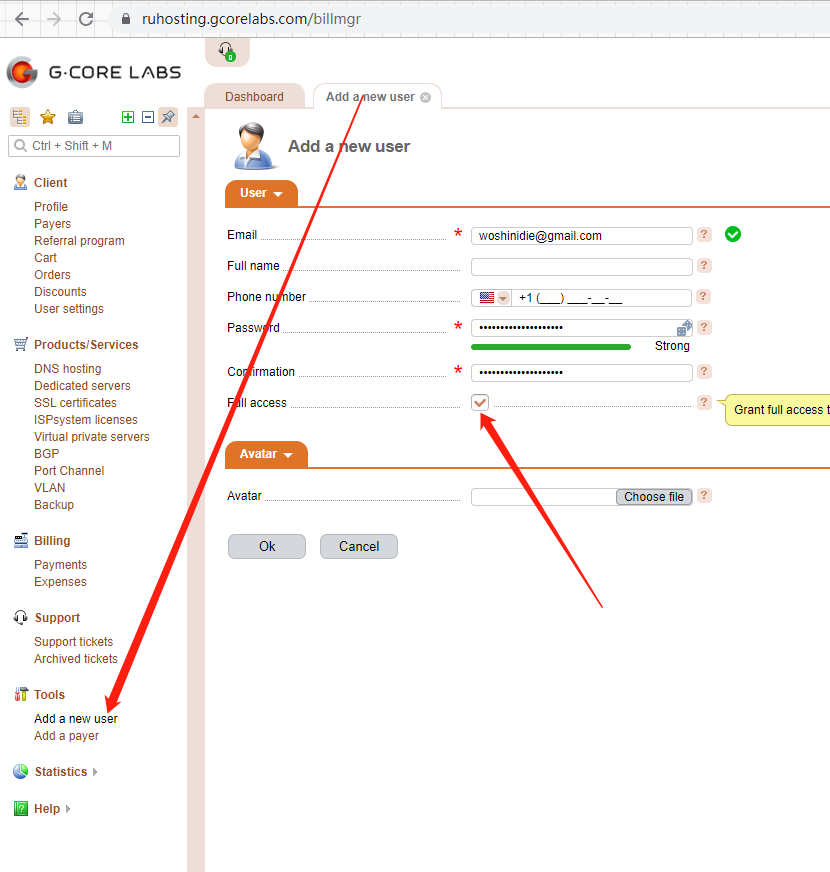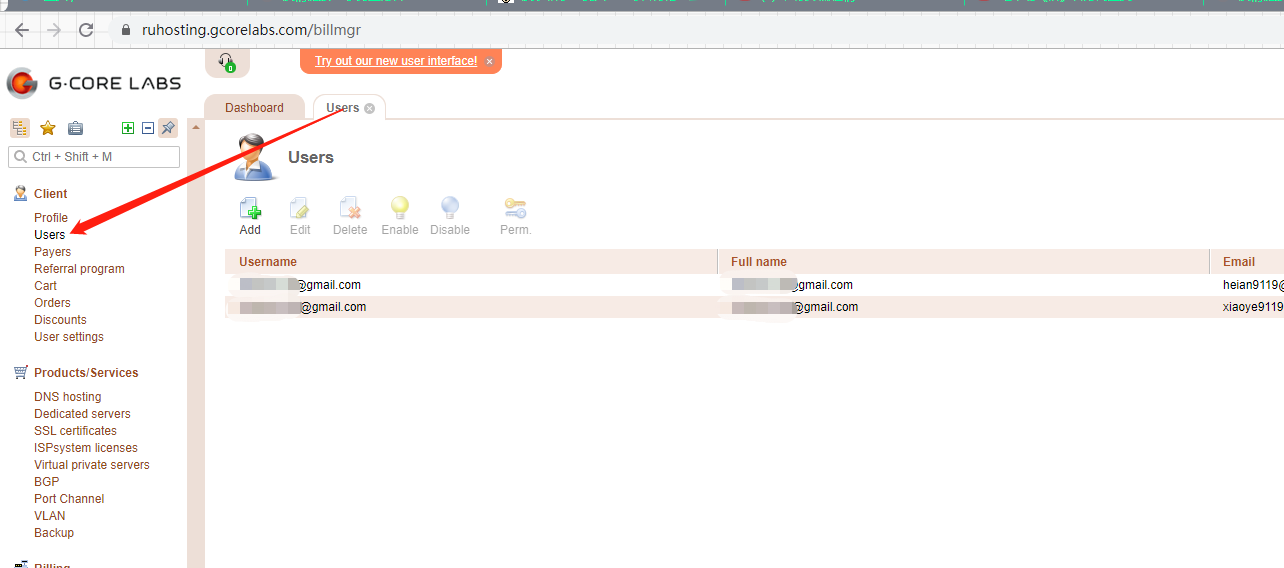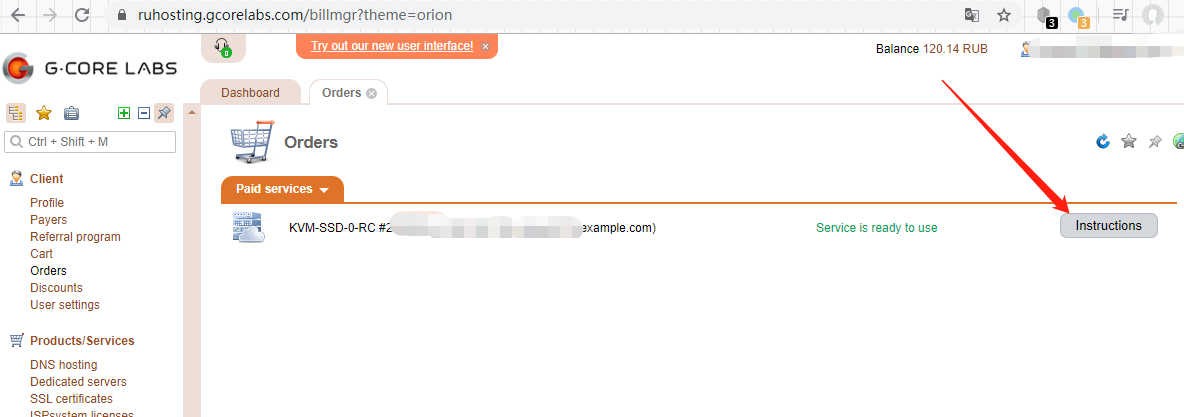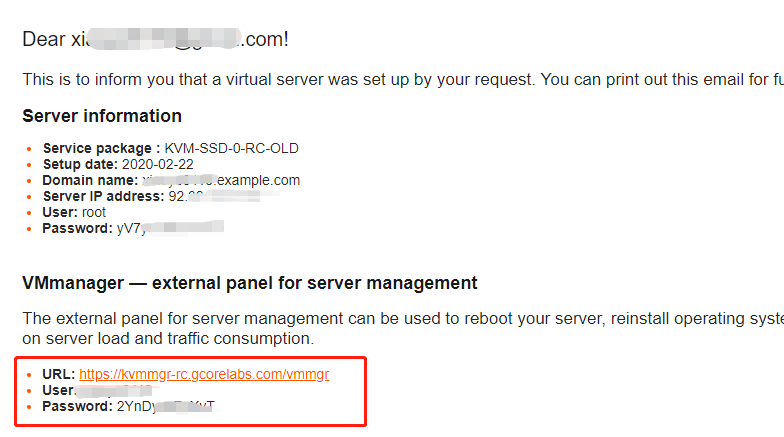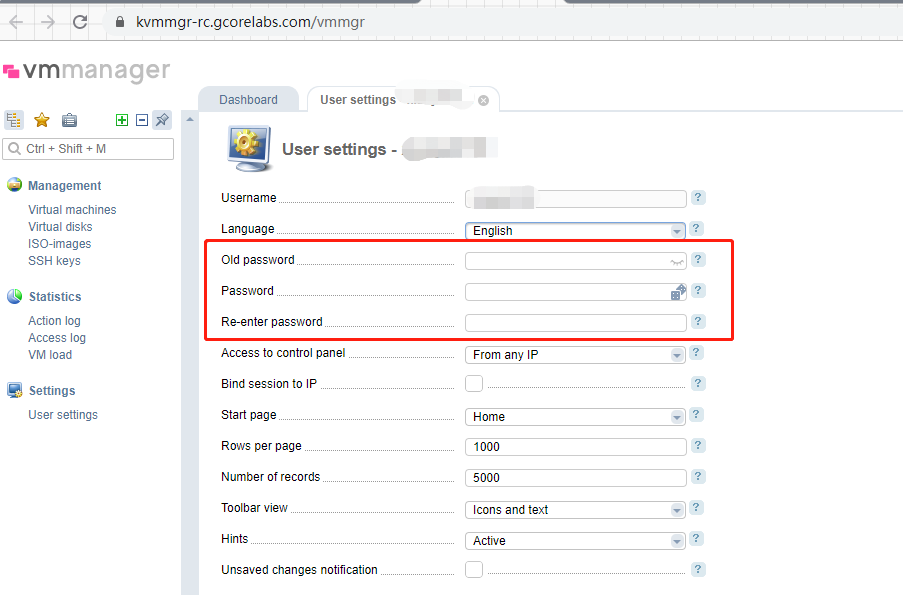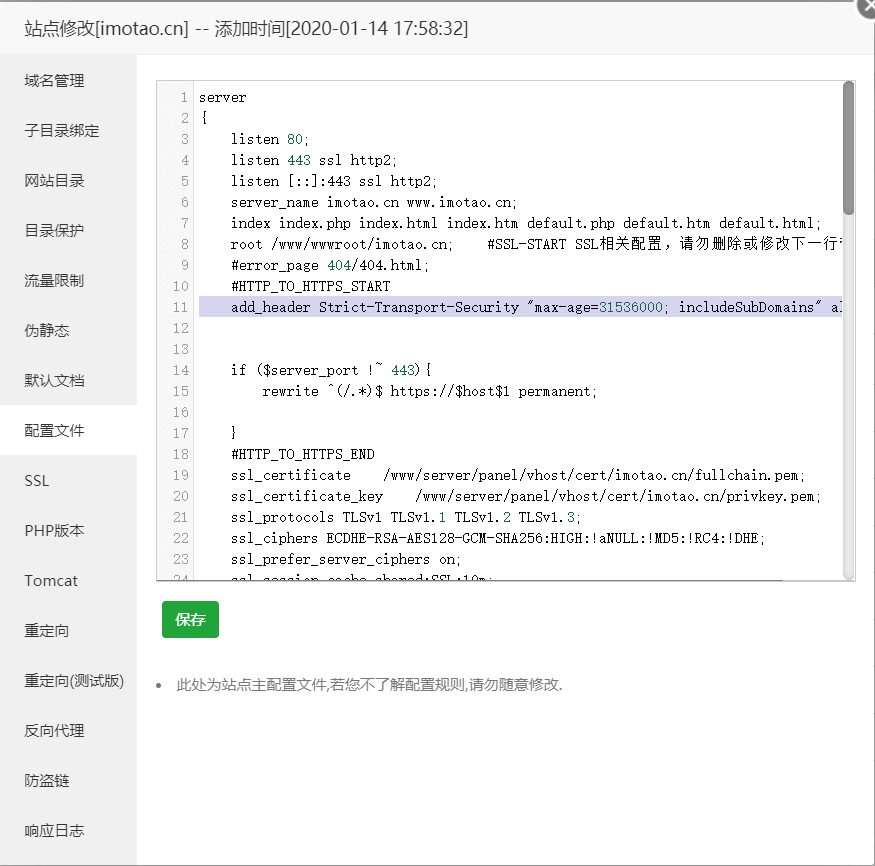我相信,尽管与历史上许多其它时代相似,但未来的时代将与我们一生中迄今为止经历的任何时代都截然不同。
我之所以这么认为,是因为大约18个月前,我进行了一项有关帝国、及其储备货币和其市场的兴衰研究,这是由于我看到了我一生中从未发生过的许多不寻常的事态发展,但我知道这种事在历史上发生过无数次。最重要的是,我看到的:
- 1、高负债率和极低利率的汇合,这限制了中央银行刺激经济的权力;
- 2、国家内部巨大的贫富差距和政治分歧,导致社会和政治的冲突增加 ;
- 3、崛起的世界大国(chi*a)正企图挑战已过度扩张的世界霸权(美国),从而导致外部冲突。最近的类似时间是1930年至1945年。这让我非常担忧。
当我研究历史时,我发现事件的汇合是典型的时期,该时期是在多年(例如50-100年)内发生的重大经济和政治周期之间大约10至20年的过渡阶段。这些重大周期包括以下两个时期:1)快乐和繁荣时期,在这一时期人们追求和创造财富,而有权力的人们和谐地工作以促进这一发展; 2)在痛苦而令人沮丧的时期,存在着争夺财富和权力的斗争,破坏了和谐。和生产力,有时会引发革命/战争。这些糟糕的时期就像清除风暴一样,摆脱了缺点和过度,例如过多的债务,使基本面恢复了稳固的基础,尽管很痛苦。他们最终做出了调整,使整体变得更加强大,
这个问题的答案只能通过研究历史上类似案例背后的机理来找到——1930-45年时期,以及英,荷帝国的兴衰,中国王朝的兴衰,以及其他-来解锁了解正在发生的事情和可能发生的事情。[1] 这就是本研究的目的。大流行随之而来,这是我从未发生过的重大事件之一,但在我一生前发生了很多次,我需要更好地了解。
我的方法
虽然需要在短期内做出投资决定的投资经理会如此关注长期历史似乎有些奇怪,但根据我的经验,我了解到我需要这种观点来做好自己的工作。我职业生涯中最大的失误是因为错过了重大的市场动向,而这是我一生中从未发生过的事情,但是之前发生过很多次。这些错误告诉我,我需要了解经济和市场在整个历史上以及在遥远的地方是如何运作的,这样我才能学习其基础的永恒和普遍机制,并发展永恒和普遍的原则来妥善处理它们。
对我来说,这些重大惊喜中的第一个发生在1971年,当时我22岁,在纽约证券交易所工作,担任暑期工作。1971年8月15日星期天晚上,尼克松总统宣布美国不会再信守诺言,允许将纸制美元兑换成黄金。这导致美元暴跌。当我听尼克松讲话时,我意识到美国政府违背了诺言,而我们所知道的钱已经不复存在了。我想这应该会很糟糕。因此,在星期一早上,我走进交易所的地板,期待着股市崩盘。结果,没有我期望的那种事儿。股市没有下跌,反而跳升了约4%。我很震惊。那是因为我以前没有经历过货币贬值。在接下来的日子里,我研究了历史,发现有很多货币贬值的案例,它们对股票市场的影响相似。通过进一步研究,我弄清了原因,并且我学到了一些有价值的东西,这些东西将来会对我有很多帮助。我花了更多痛苦的惊喜才意识到我需要了解过去100多年来以及所有主要国家发生的所有重大经济和市场动向。
换句话说,如果过去发生了一些重大事件(例如1930年代的大萧条),我不能肯定地说这不会发生在我身上,所以我必须弄清楚它是如何工作的并做好应对的准备。通过我的研究,我发现发生了很多类型相同的事情(例如抑郁症),并且像医生研究许多特定类型疾病的案例一样,通过研究它们,我可以对它们如何产生更深入的了解工作。我的工作方式是研究许多我能找到的特定事物的重要案例,然后形成典型案例的图片,我称之为原型。原型可以帮助我了解导致这些情况通常如何发展的因果关系。然后,我将比较特定案例与原型案例之间的关系,以了解是什么导致每个案例与原型之间的差异。这个过程有助于我加深对因果关系的理解,以至于我可以以“ if / then”语句的形式创建决策规则,即如果发生X,则下Y赌。然后,我观察到实际事件相对于该模板以及我们的期望而言是如何发生的。我与Bridgewater Associates的合作伙伴以非常系统的方式来做这些事情。然后,我观察到实际事件相对于该模板以及我们的期望而言是如何发生的。我与Bridgewater Associates的合作伙伴以非常系统的方式来做这些事情。然后,我观察到实际事件相对于该模板以及我们的期望而言是如何发生的。我与Bridgewater Associates的合作伙伴以非常系统的方式来做这些事情。[1a] 如果事件进展顺利,我们将继续押注接下来的典型事件,如果事件开始发生偏离,我们将尝试理解原因和正确路线。
我的方法不是为学术目的而创建的一种学术方法。我会遵循这一非常实用的原则来做好我的工作。您会看到,作为全球宏观投资者,我玩的游戏要求我比竞争对手更好地了解经济可能发生的情况。从我多年来与市场的角力,并试图提出做得好的原则,我了解到:1)预测和应对未来的能力取决于对事物形成的因果关系的理解变化和2)了解这些因果关系的能力来自研究它们过去的表现。数十年来,布里奇沃特(Bridgewater)的业绩记录可以衡量这种方法的实用性。
这种方法影响我如何看待一切
为了追求永恒和普遍的原则而进行了许多此类研究,我了解到,大多数事情(例如繁荣时期,萧条时期,战争,革命,牛市,熊市等)会随着时间反复发生。出现这些错误的原因基本上是相同的,通常以周期为单位,并且通常以比我们的寿命更长或更长的周期来进行。这帮助我将大多数事物视为“其中的另一个”,就像生物学家在野外遇到某个生物时,会识别出该生物属于哪个物种(或其中一个),思考一下如何那种事物起作用,并尝试拥有并使用永恒和普遍的原则来有效地处理它。
以这种方式看待事件有助于将我的观点从陷入即将到来的暴风雪中转变为超越事件以观察其随着时间的变化。[2] 通过这种方式我了解得越多,它们之间的相互影响就越多,例如,经济周期与政治周期如何相互作用,以及它们在更长的时间内如何相互作用。我还了解到,当我关注细节时,我看不到全局;当我关注全局时,我看不到细节。然而,为了理解这些模式及其背后的因果关系,我需要同时从更高层次,更广阔的视野和更低层次,更详细的视野中进行观察,研究最重要的力量之间的相互关系。很长一段时间。对我来说,似乎大多数事物都是随着周期向上发展(随着时间的推移而改善),例如朝上的开瓶器:
没有为此图片提供替代文字
例如,随着时间的流逝,我们的生活水平会提高,因为我们了解更多,从而提高了生产率,但经济却跌宕起伏,因为我们的债务周期使实际的经济活动在该上升趋势上下波动。
我相信人们通常会错过生命中重要的进化时刻的原因是,我们每个人都只会体验到正在发生的微小变化。我们就像蚂蚁一样忙于在微小的生命中搬运面包屑,而不是对全局模式和周期,驱动它们的重要相互关联的事物以及我们在周期中的位置以及可能发生的事情有更广阔的视野。从这个角度来看,我已经相信只有有限数量的个性类型沿着有限的道路走下去,导致他们遇到有限的情况,只产生有限的故事,这些故事会随着时间的推移而重复。[3]
唯一改变的是角色所穿的衣服和他们使用的技术。
这项研究以及我如何去做
一项研究导致另一项研究促使我进行这项研究。进一步来说:
研究整个历史中的货币和信贷周期使我意识到了长期债务周期(通常持续约50至100年),这使我以与未获得债务的方式截然不同的方式来查看当前发生的情况透视。例如,在2008年至09年金融危机之前,利率达到0%并且央行印制钞票并购买了金融资产之前,我已经研究了1930年代发生的情况,这有助于我们度过这场危机。从这项研究中,我还看到了这些中央银行的行动如何以及为什么推高了金融资产价格和经济,从而拉大了贫富差距,并导致了民粹主义和冲突时代。现在,我们看到了在2009年后时期发挥同样作用的力量。
2014年,我想预测一些国家的经济增长率,因为它们与我们的投资决策有关。我使用相同的方法研究许多案例,以找到增长的驱动力,并提出了永恒且普遍的指标来预测国家在10年内的增长率。通过这一过程,我对一些国家为什么表现出色而其他国家表现不好的原因有了更深入的了解。我将这些指标组合到了量表和方程式中,我们用它们来得出20个最大经济体的10年增长估计。除了对我们有帮助之外,我还认为这项研究可以帮助经济决策者,因为他们通过看到这些永恒而普遍的因果关系,可以知道如果改变X,将来会产生Y效应。我还看到,相对于中国和印度等新兴大国,美国的这10年领先经济指标(例如教育质量和负债水平)正在如何恶化。这项研究被称为“生产力与结构改革:国家成功与失败的原因,以及失败国家应该怎么做”。
在2016年特朗普当选后不久,随着发达国家民粹主义的日益明显,我开始研究民粹主义。这对我而言突显了财富和价值观的差距如何导致1930年代与现在类似的深刻社会和政治冲突。它还向我展示了左派民粹主义者和右派民粹主义者如何以及为什么更加民族主义,军国主义,贸易保护主义和对抗主义,以及这种做法导致了什么。我看到了经济/政治左派和右派之间的冲突可能变得多么强烈,以及这种冲突对经济,市场,财富和权力的强烈影响,这使我对过去和现在正在发生的事件有了更好的了解。
通过进行这些研究以及观察我周围发生的许多事情,我发现美国正在经历人们的巨大经济差距,而这些差距仅通过查看经济平均水平就可以掩盖。因此,我将经济分为五分位数-即,查看收入最高的20%人群,接下来的20%等等,再到最低的20%人群,然后分别检查这些人群的状况。这导致了两项研究。在“我们最大的经济,社会和政治问题:两个经济体—最高40%和最低60%”一文中,我看到了“有”和“有”之间条件的巨大差异,这对我有所帮助了解我看到的更大的极性和民粹主义。这些发现,
同时,通过我多年来在其他国家的国际交易和研究,我看到了全球经济和地缘政治的巨大变化,尤其是在中国。在过去的35年中,我已经去过中国很多次了,很幸运地与中国的高层决策者结识。这帮助我近距离地了解了中国取得的巨大成就以及背后的能力和历史观。这些卓越的能力和远见卓识使中国成为美国在生产,贸易,技术,地缘政治和世界资本市场上的有效竞争对手。
顺便提一下,您可以在www.economicprinciples.org上免费阅读这些研究 。
因此,您现在正在阅读的内容之所以出现,是因为我需要了解正在发生的重要事情,这些事情在我一生中都没有发生过,但在那之前发生过很多次。这些事情是三大势力及其引发的问题的结果。
1)长期货币和债务周期
在我们一生中的任何时候,利率都没有像今天这样低至如此负数。到2020年初,超过10万亿美元的债务处于负利率状态,并且很快将需要出售大量额外的新债务以弥补赤字。这是在同时发生巨额养老金和医疗保健义务的同时发生的。这些情况对我提出了一些有趣的问题。自然地,我想知道为什么有人会想持有负利率的债券,以及可以推低多少利率。我也想知道,如果经济和市场不能被压低,将会发生什么?当下一次经济下滑不可避免时,央行将如何发挥刺激作用。中央银行会印更多货币吗?导致其价值下降?如果在如此低的利率下债务所用的货币贬值会怎样?这些问题使我问到,如果投资者逃离以世界储备货币(即美元,欧元和日元)计价的债务,那么中央银行将采取什么行动,如果偿还的钱是贬值和支付如此低的利率。
如果您不知道,储备货币是全世界公认的交易和储蓄货币。能够印制世界主要货币的国家(现在是美国)处于非常特权和强大的地位,而以世界储备货币计价的债务(即以美元计价的债务)是实现这一目标的最基本要素世界资本市场和世界经济。过去所有储备货币都不再是储备货币的情况也经常如此,对于享有这种特殊特权的国家而言,这种储备货币经常遭受创伤。因此,我也开始怀疑美元会否,何时,为什么下降,成为世界领先的储备货币,以及这将如何改变我们所知道的世界。
2)国内财富和权力循环
如今,财富,价值观和政治鸿沟比我一生中任何时候都要大。通过研究1930年代和其他以前极性很高的时代,我了解到哪一方胜出(即左派还是右派)将对经济和市场产生很大影响。所以我自然地想知道这些差距将在我们的时代导致什么。我对历史的考察告诉我,作为一个原则, 当财富和价值差距巨大并且经济不景气时,如何划分派别可能会有很多冲突。。下一次经济衰退到来时,人们和决策者将如何相处?由于前面提到的中央银行充分削减利率以刺激经济的能力的局限性,我尤其感到关注。除了这些传统工具无效之外,印钞和购买金融资产(现在称为“量化宽松”)也扩大了贫富差距,因为购买金融资产会推高价格,这对拥有比穷人更多金融资产的富人有利。
3)国际财富与权力循环
美国是我一生中第一次遇到竞争对手。中国已经以多种方式对美国具有竞争力,并且以比美国更快的速度增长。如果趋势继续下去,那么在一个帝国成为统治者的大多数最重要的方面,它将比美国更强大。(或者至少将成为一个有价值的竞争对手。)我一生中大部分时间都看到两个国家都近在咫尺,现在我看到冲突如何迅速增加,尤其是在贸易,技术,地缘政治,资本领域,以及经济/政治/社会意识形态。我忍不住想知道,这些冲突以及由此产生的世界秩序变化将在未来几年里蒸蒸日上,并对我们所有人产生什么影响。
这三个因素的融合激起了我的好奇心,并且最吸引了我注意类似的时期,例如1930-45年时期以及之前的许多其他时期。更具体地说,像1929-32年一样,2008-09年发生了严重的债务和经济危机。在这两种情况下,利率均达到0%,这限制了中央银行利用降息刺激经济的能力,因此,在两种情况下,中央银行都印制了大量资金来购买金融资产,这两种情况都导致了金融危机。资产价格上涨并拉大了贫富差距。在这两个时期中,巨大的财富和收入差距导致了高度的政治两极分化,形式上是更大的民粹主义以及左派的热心的社会主义领导的民粹主义者和右派的热心的资本主义领导的民粹主义者之间的斗争。当新兴大国(1930年代的德国和日本)日益挑战现有的世界大国时,这些国内冲突就消失了。最后,就像今天一样,这些因素的融合意味着,如果不了解其中任何因素的重叠影响,就不可能理解其中任何一个因素。
当我研究这些因素时,我知道短期债务周期已经晚了,而且我知道最终会出现低迷。尽管我确实知道过去的流行病和其他自然行为(例如干旱和洪水)有时是造成这些地震转变的重要原因,但我并不认为全球大流行会如此。
为了获得我对这些因素及其融合可能意味着的观点,我研究了过去500年来所有主要帝国及其货币的兴衰,其中最密切地关注了三个最大的帝国:美国帝国和现在最重要的美元,之前最重要的大英帝国和英镑,以及之前的荷兰帝国和荷兰盾。我也不太关注德国,法国,俄罗斯,日本,中国和印度的其他六个重要但统治程度较小的帝国。在这六个国家中,我给予了中国最多的关注,并回顾了其600年前的历史,因为1)中国在整个历史中都非常重要,现在如此重要,并且将来可能会变得更加重要; 2)它提供了许多朝代上升和下降的案例,以帮助我更好地理解其模式和背后的力量。在这些情况下,人们对其他影响(最重要的是技术和自然行为)如何发挥重要作用有了更清晰的认识。通过考察整个帝国和整个时期的所有这些案例,我发现重要的帝国通常持续大约250年,付出或花费150年,其中巨大的经济,债务和政治周期持续大约50至100年。通过研究这些涨跌分别如何起作用,我可以看到它们平均地以典型的方式起作用,然后可以研究它们如何以不同的方式起作用以及为什么。这样做对我有很多启发。我面临的挑战是设法很好地传达它。
请记住,我所不知道的比我所知道的要重要得多
在问这些问题时,从一开始我就感觉像是一只试图理解宇宙的蚂蚁。我的问题比答案多得多,而且我知道我正在深入研究别人致力于研究的许多领域。因此,我积极地,谦卑地吸取了一些杰出的学者和实践者的知识,尽管他们都没有我需要的全面理解才能充分回答我的所有问题,但他们每个人都对这个难题有深刻的见解。为了了解这些周期背后的所有因果关系,我将三角剖分与历史学家(他们专门研究了这一大块的不同部分,
虽然我学到了很多可以充分利用的知识,但我认识到,为了对自己的未来前景充满信心,我所知道的只是我想知道的一小部分。不过,我也从经验中知道,如果我等到学到足以对自己的知识感到满意的程度,我将永远无法使用或传达我所学到的东西。因此,请理解,尽管本研究将为您提供我对所学知识的高度自上而下的大视角,以及对未来的信心极低的看法,但您应将我的结论作为理论而非事实。但是请记住,尽管如此,但我犯错的次数却超过了我所记得的次数,这就是为什么我最重视下注的多元化。因此,每当我向您提供我的想法时,就像我在这项研究中所做的那样,
您可以自己评估我所学到的知识,并根据自己的喜好来做。
这项研究的组织方式
与所有学习一样,我将尝试以很短,简单的方式,以及以更长,更全面的方式来传达我所学的知识。为此,我分两部分编写了这本书。
第1部分总结了我在对帝国的兴衰的一种非常简化的原型中所学到的所有知识,这些都是我对特定案例的所有研究得出的。为了使最重要的概念易于理解,我将以白话形式撰写,主张清晰而不是精确。结果,我的一些措辞大体上是准确的,但并非总是如此。(我还将以粗体突出显示关键语句,以便您可以阅读这些内容,而跳过其余内容以快速了解情况。)首先,我将我的发现提炼成帝国总实力的指数,从而概述了退潮和不同权力的流动,由八个不同权力类型的指标构成。然后,我将对这些不同类型的电源进行解释,以便您了解它们的工作原理,
第2部分更深入地介绍了所有个案,在过去500年中,所有主要帝国的指标均相同。通过这种方式提供信息,您可以阅读第1部分,然后选择是否进入第2部分,逐个查看彼此之间相关的有趣案例,从而了解我认为这些起起伏伏的原理。与第1部分中解释的模板相关。建议您阅读这两个部分,因为我希望您会在第2部分中找到有关这些国家过去500年演变的宏伟故事。这个故事通过一系列事件呈现了世界演变的连续画面,这些事件导致荷兰帝国崛起和沦落为大英帝国,大英帝国崛起和衰落为美国帝国,美国帝国崛起并进入其早期衰落,进入中国帝国崛起。它还将这三个帝国与德国,法国,俄罗斯,日本,中国和印度的三个帝国进行了比较。正如您将在每个考试中看到的那样,尽管并非完全相同,但它们都大致遵循了脚本。另外,我希望您会像我一样,从600年以来发现关于中国王朝兴衰的故事,并为之着迷。通过研究王朝,我了解到中国在其他方面的兴衰与其他方面的相似之处(大部分都是如此),帮助我了解了不同之处(这就是使中国与西方有所不同的原因),并且使我了解了中国领导人的观点,他们都认真研究了这些朝代,以提供他们的课程。它还将这三个帝国与德国,法国,俄罗斯,日本,中国和印度的三个帝国进行了比较。正如您将在每个考试中看到的那样,尽管并非完全相同,但它们都大致遵循了脚本。另外,我希望您会像我一样,从600年以来发现关于中国王朝兴衰的故事,并为之着迷。通过研究王朝,我了解到中国在其他方面的兴衰与其他方面的相似之处(大部分都是如此),帮助我了解了不同之处(这就是使中国与西方有所不同的原因),并且使我了解了中国领导人的观点,他们都认真研究了这些朝代,以提供他们的课程。它还将这三个帝国与德国,法国,俄罗斯,日本,中国和印度的三个帝国进行了比较。正如您将在每个考试中看到的那样,尽管并非完全相同,但它们都大致遵循了脚本。另外,我希望您会像我一样,从600年以来发现关于中国王朝兴衰的故事,并为之着迷。通过研究王朝,我了解到中国在其他方面的兴衰与其他方面的相似之处(大部分都是如此),帮助我了解了不同之处(这就是使中国与西方有所不同的原因),并且使我了解了中国领导人的观点,他们都认真研究了这些朝代,以提供他们的课程。他们都大致遵循了脚本,尽管不完全相同。另外,我希望您会像我一样,从600年以来发现关于中国王朝兴衰的故事,并为之着迷。通过研究王朝,我了解到中国在其他方面的兴衰与其他方面的相似之处(大部分都是如此),帮助我了解了不同之处(这就是使中国与西方有所不同的原因),并且使我了解了中国领导人的观点,他们都认真研究了这些朝代,以提供他们的课程。他们都大致遵循了脚本,尽管不完全相同。另外,我希望您会像我一样,从600年以来发现关于中国王朝兴衰的故事,并为之着迷。通过研究王朝,我了解到中国在其他方面的兴衰与其他方面的相似之处(大部分都是如此),帮助我了解了不同之处(这就是使中国与西方有所不同的原因),并且使我了解了中国领导人的观点,他们都认真研究了这些朝代,以提供他们的课程。
坦白说,如果不研究所有这些历史,我不知道如何驾驭现在正在发生的事情以及即将发生的事情。但是在探讨这些引人入胜的个别案例之前,让我们深入研究典型案例。
重要披露
除非另有说明,否则此处包含的信息仅是截至印刷日期的最新信息,仅是为了提供截至撰写本文时Bridgewater Associates,LP(“ Bridgewater”)的意见和观点。布里奇沃特(Bridgewater)没有义务向其收件人提供对此处包含的信息的更新或更改。绩效和市场可能高于或低于此处显示的内容,本质上可能对时间敏感的信息,假设和分析可能已经发生重大变化,可能不再代表Bridgewater的观点。包含前瞻性观点或期望(或类似语言)的陈述会受到多种风险和不确定性的影响,并且具有信息性。实际性能可能且可能与此处提供的信息存在重大差异。
Bridgewater研究利用来自公共,私人和内部来源的数据和信息,包括来自实际Bridgewater交易的数据。资料来源包括澳大利亚统计局,巴克莱资本公司,彭博金融有限责任公司,世邦魏理仕公司,CEIC数据有限公司,共识经济公司,Corelogic公司,CoStar房地产信息公司,CreditSights公司。 ,信贷市场分析有限公司,Dealogic LLC,DTCC数据仓库(美国),Ecoanalitica,EPFR Global,欧亚集团有限公司,欧洲货币市场协会-EMMI,Factset Research Systems,Inc.,《金融时报》有限公司,GaveKal Research有限公司,全球金融数据公司,Haver Analytics公司,加拿大投资基金研究所,洲际交易所(ICE),国际能源署,伦巴底街研究公司,Markit Economics Limited,Mergent,Inc. Metals Focus Ltd,穆迪分析有限公司,MSCI公司,国家经济研究局,经济合作与发展组织,养老金和投资研究中心,Refinitiv,Renwood Realtytrac,LLC,RP Data Ltd,Rystad Energy,Inc. ,标准普尔全球市场情报公司,Sentix有限公司,Spears&Associates公司,道富银行和信托公司,新鸿基金融(英国),东京证券交易所,联合国,美国商务部,Wind Information(上海) Co Ltd,Wood Mackenzie Limited,世界金属统计局和世界经济论坛。尽管我们认为来自外部来源的信息是可靠的,但我们对其准确性不承担任何责任。养老金和投资研究中心,Refinitiv,Renwood Realtytrac,LLC,RP Data Ltd,Rystad Energy,Inc.,S&P Global Market Intelligence Inc.,Sentix Gmbh,Spears&Associates,Inc.,道富银行和信托公司,新鸿基金融(英国),东京证券交易所,联合国,美国商务部,Wind Information(Shanghai)Co Ltd,伍德·麦肯齐有限公司,世界金属统计局和世界经济论坛。尽管我们认为来自外部来源的信息是可靠的,但我们对其准确性不承担任何责任。养老金和投资研究中心,Refinitiv,Renwood Realtytrac,LLC,RP Data Ltd,Rystad Energy,Inc.,S&P Global Market Intelligence Inc.,Sentix Gmbh,Spears&Associates,Inc.,道富银行和信托公司,新鸿基金融(英国),东京证券交易所,联合国,美国商务部,Wind Information(Shanghai)Co Ltd,伍德·麦肯齐有限公司,世界金属统计局和世界经济论坛。尽管我们认为来自外部来源的信息是可靠的,但我们对其准确性不承担任何责任。美国商务部,Wind Information(Shanghai)Co Ltd,Wood Mackenzie Limited,世界金属统计局和世界经济论坛。尽管我们认为来自外部来源的信息是可靠的,但我们对其准确性不承担任何责任。美国商务部,Wind Information(Shanghai)Co Ltd,Wood Mackenzie Limited,世界金属统计局和世界经济论坛。尽管我们认为来自外部来源的信息是可靠的,但我们对其准确性不承担任何责任。
本文中表达的观点仅代表布里奇沃特的观点,如有更改,恕不另行通知。在某些情况下,Bridgewater会将绩效信息提交给指数,例如道琼斯瑞士信贷对冲基金指数,该指数可能会包含在本材料中。您应该假设Bridgewater在讨论的一项或多项头寸和/或证券或衍生工具中具有重大财务利益。布里奇沃特的员工可能在本材料中提及的证券或衍生工具上有多头或空头头寸,并且可以买卖这些材料。负责编写此材料的人员将根据各种因素获得补偿,这些因素包括但不限于工作质量和公司收入。
本材料仅用于信息和教育目的,不是出售要约或要约购买上述证券或其他工具的要约。任何此类要约将根据最终要约备忘录进行。本材料不构成个人建议,也不考虑特定的投资目标,财务状况或个人投资者的需求,这是做出任何投资决定之前的必要考虑因素。投资者应考虑本研究中的任何建议或建议是否适合其特定情况,并在适当情况下寻求专业建议,包括法律,税务,会计,投资或其他建议。
本文提供的信息无意于提供足够的基础来做出投资决策,并且投资决策不应基于具有固有局限性的模拟,假设或说明性信息。与实际绩效记录不同,模拟或假设结果不代表实际交易或管理的实际成本,并且可能因某些市场风险因素的影响而补偿得过少或过高。布里奇沃特(Bridgewater)不代表任何账户将或可能实现与所示相似的回报。本研究中提及的投资价格和价值以及由此产生的收入可能会发生波动。
每项投资都涉及风险,并且在动荡或不确定的市场条件下,该投资的价值或回报可能会发生重大变化。对冲基金的投资是复杂的,投机性的,并且具有很高的风险,包括完全丧失投资者全部投资的风险。过去的业绩不能作为未来业绩的指南,不能保证未来的回报,并且可能会完全损失原始资金。某些交易,包括涉及杠杆,期货,期权和其他衍生工具的交易,会产生重大风险,并不适合所有投资者。汇率波动可能会对某些投资的价值或价格或从中获得的收入产生重大不利影响。
此信息并非针对或打算分发给位于任何司法管辖区的任何个人或实体,或由其分发,发布,提供或使用会违反适用法律或法规,或会使Bridgewater受到任何注册或许可要求的限制。在这样的管辖范围内。
未经Bridgewater®Associates,LP事先书面同意,不得以任何形式(i)以任何形式复制,影印或复制本材料的任何部分,或(ii)重新分发本材料的任何部分。
©2020 Bridgewater Associates,LP。版权所有
[1]明确地说,虽然我在描述过去的这些周期,但我不是那些相信过去发生的事情一定会持续到未来而又不了解驱动变化的因果机制的人之一。我的首要目标是让您与我一起研究因果关系,然后利用这种理解来探索可能发生的事情,并商定以最佳方式处理问题的原则。
[1a]例如,我对债务周期采用了这种方法,因为在过去的50年中我不得不应对其中的许多债务,它们是推动经济和市场发生重大变化的最重要力量。如果您有兴趣了解我的模板以了解大债务危机并查看所有构成案例的信息,则可以获取 “应对大债务危机的原则”。可在www.economicprinciples.org上以免费数字形式或以印刷形式在书店或在线销售。正是这种观点使布里奇沃特在其他人挣扎时能够顺利度过2008年的金融危机。通过遵循这种方法,我研究了许多重要的重要事物(例如抑郁症,恶性通货膨胀,战争,国际收支危机等),通常是因为我被迫理解似乎发芽在我周围的异常事物。
[2]我几乎会以这种方式看到一切。例如,在建立和运营公司时,我必须了解人们如何思考和学习如何很好地处理这些现实的现实,这是我使用相同的方法所做的。如果您对我从这些非经济和非市场事物中学到的东西感兴趣,请在我的书 《原则:生活与工作》中进行介绍,该书可在Apple App Store或以下网站上免费获得“ Principles in Action”应用程序或在通常的书店出售。
[3]在我的《原则:生活和工作》一书中 ,我分享了对这些不同思维方式的看法。我不会在这里描述它们,但是如果您有兴趣的话,会指导您到那里。
以下英文原文,后续会全部翻译成中文。
I believe that the times ahead will be radically different from the times we have experienced so far in our lifetimes, though similar to many other times in history.
I believe this because about 18 months ago I undertook a study of the rises and declines of empires, their reserve currencies, and their markets, prompted by my seeing a number of unusual developments that hadn’t happened before in my lifetime but that I knew had occurred numerous times in history. Most importantly, I was seeing the confluence of 1) high levels of indebtedness and extremely low interest rates, which limits central banks’ powers to stimulate the economy, 2) large wealth gaps and political divisions within countries, which leads to increased social and political conflicts, and 3) a rising world power (China) challenging the overextended existing world power (the US), which causes external conflict. The most recent analogous time was the period from 1930 to 1945. This was very concerning to me.
As I studied history, I saw that this confluence of events was typical of periods that existed as roughly 10- to 20-year transition phases between big economic and political cycles that occurred over many years (e.g., 50-100 years). These big cycles were comprised of swings between 1) happy and prosperous periods in which wealth is pursued and created productively and those with power work harmoniously to facilitate this and 2) miserable, depressing periods in which there are fights over wealth and power that disrupt harmony and productivity and sometimes lead to revolutions/wars. These bad periods were like cleansing storms that got rid of weaknesses and excesses, such as too much debt, and returned the fundamentals to a sounder footing, albeit painfully. They eventually caused adaptations that made the whole stronger, though they typically changed who was on top and the prevailing world order.
The answers to this question can only be found by studying the mechanics behind similar cases in history—the 1930-45 period but also the rise and fall of the British and Dutch empires, the rise and fall of Chinese dynasties, and others—to unlock an understanding of what is happening and what is likely to happen.[1] That was the purpose of this study. Then the pandemic came along, which was another one of those big events that never happened to me but happened many times before my lifetime that I needed to understand better.
My Approach
While it might seem odd that an investment manager who is required to make investment decisions on short time frames would pay so much attention to long-term history, through my experiences I have learned that I need this perspective to do my job well. My biggest mistakes in my career came from missing big market moves that hadn’t happened in my lifetime but had happened many times before. These mistakes taught me that I needed to understand how economies and markets have worked throughout history and in faraway placesso that I could learn the timeless and universal mechanics underlying them and develop timeless and universal principles for dealing with them well.
The first of these big surprises for me came in 1971 when I was 22 years old and clerking on the floor of the New York Stock Exchange as a summer job. On a Sunday night, August 15, 1971, President Nixon announced that the US would renege on its promise to allow paper dollars to be turned in for gold. This led the dollar to plummet. As I listened to Nixon speak, I realized that the US government had defaulted on a promise and that money as we knew it had ceased to exist. That couldn’t be good, I thought. So on Monday morning I walked onto the floor of the exchange expecting pandemonium as stocks took a dive. There was pandemonium all right, but not the sort I expected. Instead of falling, the stock market jumped about 4 percent. I was shocked. That is because I hadn’t experienced a currency devaluation before. In the days that followed, I dug into history and saw that there were many cases of currency devaluations that had similar effects on stock markets. By studying further, I figured out why, and I learned something valuable that would help me many times in my future. It took a few more of those painful surprises to beat into my head the realization that I needed to understand all the big economic and market moves that had happened in the last 100+ years and in all major countries.
In other words, if some big and important event had happened in the past (like the Great Depression of the 1930s), I couldn’t say for sure that it wouldn’t happen to me, so I had to figure out how it worked and be prepared to deal with it well. Through my research I saw that there were many cases of the same type of thing happening (e.g., depressions) and that by studying them just like a doctor studies many cases of a particular type of disease, I could gain a deeper understanding of how they work. The way I work is to study as many of the important cases of a particular thing I can find and then to form a picture of a typical one, which I call an archetype. The archetype helps me see the cause-effect relationships that drive how these cases typically progress. Then I compare how the specific cases transpire relative to the archetypical one to understand what causes the differences between each case and the archetype. This process helps me refine my understanding of the cause-effect relationships to the point where I can create decision-making rules in the form of “if/then” statements—i.e., if X happens, then make Y bet. Then I watch actual events transpire relative to that template and what we are expecting. I do these things in a very systematic way with my partners at Bridgewater Associates.[1a] If events are on track we continue to bet on what typically comes next, and if events start to deviate we try to understand why and course correct.
My approach is not an academic one created for scholarly purposes; it is a very practical one that I follow in order to do my job well. You see, as a global macro investor, the game I play requires me to understand what is likely to happen to economies better than the competition does. From my years of wrestling with the markets and trying to come up with principles for doing it well, I’ve learned that 1) one’s ability to anticipate and deal well with the future depends on one’s understanding of the cause-effect relationships that make things change and 2) one’s ability to understand these cause-effect relationships comes from studying how they have played out in the past. How practical this approach has been can be measured in Bridgewater’s performance track record over several decades.
This Approach Affects How I See Everything
Having done many such studies in pursuit of timeless and universal principles, I’ve learned that most things—e.g., prosperous periods, depressions, wars, revolutions, bull markets, bear markets, etc.—happen repeatedly through time. They come about for basically the same reasons, typically in cycles, and often in cycles that are as long or longer than our lifetimes. This has helped me come to see most everything as “another one of those,” just like a biologist, upon encountering a creature in the wild, would identify what species (or “one of those”) the creature belongs to, think about how that species of thing works, and try to have and use timeless and universal principles for dealing with it effectively.
Seeing events in this way helped shift my perspective from being caught in the blizzard of things coming at me to stepping above them to see their patterns through time.[2] The more related things I could understand in this way, the more I could see how they influence each other—e.g., how the economic cycle works with the political one—and how they interact over longer periods of time. I also learned that when I paid attention to the details I couldn’t see the big picture and when I paid attention to the big picture I couldn’t see the details. Yet in order to understand the patterns and the cause-effect relationships behind them, I needed to see with a higher-level, bigger-picture perspective and a lower-level, detailed perspective simultaneously, looking at the interrelationships between the most important forces over long periods of time. To me it appears that most things evolve upward (improve over time) with cycles around them, like an upward-pointing corkscrew:

For example, over time our living standards rise because we learn more, which leads to higher productivity, but we have ups and downs in the economy because we have debt cycles that drive actual economic activity up and down around that uptrend.
I believe that the reason people typically missthe big moments of evolution coming at them in life is that we each experience only tiny pieces of what’s happening. We are like ants preoccupied with our jobs of carrying crumbs in our minuscule lifetimes instead of having a broader perspective of the big-picture patterns and cycles, the important interrelated things driving them, and where we are within the cycles and what’s likely to transpire. From gaining this perspective, I’ve come to believe that there are only a limited number of personality types going down a limited number of paths that lead them to encounter a limited number of situations to produce only a limited number of stories that repeat over time.[3]
The only things that change are the clothes the characters are wearing and the technologies they’re using.
This Study & How I Came to Do It
One study led to another that led me to do this study. More specifically:
- Studying money and credit cycles throughout history made me aware of the long-term debt cycle (which typically lasts about 50-100 years), which led me to view what is happening now in a very different way than if I hadn’t gained that perspective. For example, before interest rates hit 0% and central banks printed money and bought financial assets in response to the 2008-09 financial crisis I had studied that happening in the 1930s, which helped us navigate that crisis well. From that research, I also saw how and why these central bank actions pushed financial asset prices and the economy up, which widened the wealth gap and led to an era of populism and conflict. We are now seeing the same forces at play in the post-2009 period.
- In 2014, I wanted to forecast economic growth rates in a number of countries because they were relevant to our investment decisions. I used the same approach of studying many cases to find the drivers of growth and come up with timeless and universal indicators for anticipating countries’ growth rates over 10-year periods. Through this process, I developed a deeper understanding of why some countries did well and others did poorly. I combined these indicators into gauges and equations that we use to produce 10-year growth estimates across the 20 largest economies. Besides being helpful to us, I saw that this study could help economic policy makers because, by seeing these timeless and universal cause-effect relationships, they could know that if they changed X, it would have Y effect in the future. I also saw how these 10-year leading economic indicators (such as the quality of education and the level of indebtedness) were worsening for the US relative to big emerging countries such as China and India. This study is called “Productivity and Structural Reform: Why Countries Succeed and Fail, and What Should Be Done So Failing Countries Succeed.”
- Soon after the Trump election in 2016 and with increases in populism in developed countries becoming more apparent, I began a study of populism. That highlighted for me how gaps in wealth and values led to deep social and political conflicts in the 1930s that are similar to those that exist now. It also showed me how and why populists of the left and populists of the right were more nationalistic, militaristic, protectionist, and confrontational—and what such approaches led to. I saw how strong the conflict between the economic/political left and right could become and the strong impact this conflict has on economies, markets, wealth, and power, which gave me a better understanding of events that were and still are transpiring.
- From doing these studies, and from observing numerous things that were happening around me, I saw that America was experiencing very large gaps in people’s economic conditions that were obscured by looking only at economic averages. So I divided the economy into quintiles—i.e., looking at the top 20% of income earners, the next 20%, and so on down to the bottom 20%—and examined the conditions of these populations individually. This resulted in two studies. In “Our Biggest Economic, Social, and Political Issue: The Two Economies—The Top 40% and the Bottom 60%,” I saw the dramatic differences in conditions between the “haves” and the “have-nots,” which helped me understand the greater polarity and populism I saw emerging. Those findings, as well as the intimate contact my wife and I were having through her philanthropic work with the reality of wealth and opportunity gaps in Connecticut communities and their schools, led to the research that became my “Why and How Capitalism Needs to Be Reformed” study.
- At the same time, through my many years of international dealings in and research of other countries, I saw huge global economic and geopolitical shifts taking place, especially in China. I have been going to China a lot over the last 35 years and am lucky enough to have become well-acquainted with its top policy makers. This has helped me see up close how remarkable the advances in China have been and how excellent the capabilities and historical perspectives that were behind them are. These excellent capabilities and perspectives have led China to become an effective competitor with the US in production, trade, technology, geopolitics, and world capital markets.
By the way you can read these studies for free at www.economicprinciples.org.
So, whatyou are now reading came about because of my need to understand important things that are now happening that hadn’t happened in my lifetime but have happened many times before that. These things are the result of three big forces and the questions they prompt.
1) THE LONG-TERM MONEY AND DEBT CYCLE
At no point in our lifetimes have interest rates been so low or negative on so much debt as they are today. At the start of 2020, more than $10 trillion of debt was at negative interest rates and an unusually large amount of additional new debt will soon need to be sold to finance deficits. This is happening at the same time as huge pension and healthcare obligations are coming due. These circumstances raised some interesting questions for me. Naturally I wondered why anyone would want to hold debt yielding a negative interest rate and how much lower interest rates can be pushed. I also wondered what will happen to economies and markets when they can’t be pushed lower and how central banks could be stimulative when the next downturn inevitably came. Would central banks print a lot more currency, causing its value to go down? What would happen if the currency that the debt is denominated in goes down while interest rates are so low? These questions led me to ask what central banks will do if investors flee debt denominated in the world’s reserve currencies (i.e., the dollar, the euro, and the yen), which would be expected if the money that they are being paid back in is both depreciating in value and paying interest rates that are so low.
In case you don’t know, a reserve currency is a currency that is accepted around the world for transactions and savings. The country that gets to print the world’s primary currency (now the US) is in a very privileged and powerful position, and debt that is denominated in the world’s reserve currency (i.e., US dollar-denominated debt) is the most fundamental building block for the world’s capital markets and the world’s economies. It is also the case that all reserve currencies in the past have ceased to be reserve currencies, often coming to traumatic ends for the countries that enjoyed this special privilege. So I also began to wonder whether, when, and why the dollar will decline as the world’s leading reserve currency—and how that would change the world as we know it.
2) THE DOMESTIC WEALTH AND POWER CYCLE
Wealth, values, and political gaps are now larger than at any other time during my lifetime. By studying the 1930s and other prior eras when polarity was also high, I’ve learned that which side wins out (i.e., left or right) will have very big impacts on economies and markets. So naturally I wondered what these gaps will lead to in our time. My examinations of history have taught me that, as a principle, when wealth and values gaps are large and there is an economic downturn, it is likely that there will be lot of conflict about how to divide the pie. How will people and policy makers be with each other when the next economic downturn arrives? I am especially concerned because of the previously mentioned limitations on central banks’ abilities to cut interest adequately to stimulate the economy. In addition to these traditional tools being ineffective, printing money and buying financial assets (now called “quantitative easing”) also widen the wealth gap because buying financial assets pushes up their prices, which benefits the wealthy who hold more financial assets than the poor.
3) THE INTERNATIONAL WEALTH AND POWER CYCLE
For the first time in my lifetime, the United States is encountering a rival power. China has become a competitive power to the United States in a number of ways and is growing at a faster rate than the US. If trends continue, it will be stronger than the United States in most of the most important ways that an empire becomes dominant. (Or at the very least, it will become a worthy competitor.) I have seen both countries up close for most of my life, and I now see how conflict is increasing fast, especially in the areas of trade, technology, geopolitics, capital, and economic/political/social ideologies. I can’t help but wonder how these conflicts, and the changes in the world order that will result from them, will transpire in the years ahead and what effects that will have on us all.
The confluence of these three factors piques my curiosity and most draws my attention to similar periods such as the 1930-45 period and numerous others before that. More specifically, in 2008-09 like in 1929-32, there were serious debt and economic crises. In both cases, interest rates hit 0% which limited central banks’ ability to use interest rate cuts to stimulate the economy, so, in both cases, central banks printed a lot of money to buy financial assets which, in both cases, caused financial asset prices to rise and widened the wealth gap. In both periods, wide wealth and income gaps led to a high level of political polarization that took the form of greater populism and battles between ardent socialist-led populists of the left and ardent capitalist-led populists of the right. These domestic conflicts stewed while emerging powers (Germany and Japan in the 1930s) increasingly challenged the existing world power. And finally, just like today, the confluence of these factors meant that it was impossible to understand any one of them without also understanding the overlapping influences among them.
As I studied these factors, I knew that the short-term debt cycle was getting late and I knew that a downturn would eventually come. I did not expect the global pandemic to be what brought it about, though I did know that past pandemics and other acts of nature (like droughts and floods) have sometimes been important contributors to these seismic shifts.
To gain the perspective I needed about these factors and what their confluence might mean, I looked at the rises and declines of all the major empires and their currencies over the last 500 years, focusing most closely on the three biggest ones: the US empire and the US dollar which are most important now, the British Empire and the British pound which were most important before that, and the Dutch Empire and the Dutch guilder before that. I also focused less closely on the other six other significant, though less dominant, empires of Germany, France, Russia, Japan, China, and India. Of those six, I gave China the most attention and looked at its history back to the year 600 because 1) China was so important throughout history, it’s so important now, and it will likely be even more important in the future and 2) it provides many cases of dynasties rising and declining to look at to help me better understand the patterns and the forces behind them. In these cases, a clearer picture emerged of how other influences, most importantly technology and acts of nature, played significant roles. From examining all these cases across empires and across time, I saw that important empires typically lasted roughly 250 years, give or take 150 years, with big economic, debt, and political cycles within them lasting about 50-100 years. By studying how these rises and declines worked individually, I could see how they worked on average in an archetypical way, and then I could examine how they worked differently and why. Doing that taught me a lot. My challenge is in trying to convey it well.
Remember That What I Don’t Know Is Much Greater Than What I Know
In asking these questions, from the outset I felt like an ant trying to understand the universe. I had many more questions than answers, and I knew that I was delving into numerous areas that others have devoted their lives to studying. So I aggressively and humbly drew on knowledge of some remarkable scholars and practitioners, who each had in-depth perspectives on some piece of the puzzle, though none had the holistic understanding that I needed in order to adequately answer all my questions. In order to understand all the cause-effect relationships behind these cycles, I combined my triangulation with historians (who specialized in different parts of this big, complicated history) and policy makers (who had both practical experiences and historical perspectives) with an examination of statistics drawn out of ancient and contemporary archives by my excellent research team and by reading a number of superb books on history.
While I have learned an enormous amount that I will put to good use, I recognize that what I know is still only a tiny portion of what I’d like to know in order to be confident about my outlook for the future. Still, I also know from experience that if I waited to learn enough to be satisfied with my knowledge, I’d never be able to use or convey what I have learned. So please understand that while this study will provide you with my very top-down, big-picture perspective on what I’ve learned and my very low-confidence outlook for the future, you should approach my conclusions as theories rather than facts. But please keep in mind that even with all of this, I have been wrong more times than I can remember, which is why I value diversification of my bets above all else. So, whenever I provide you with what I think, as I’m doing in this study, please realize that I’m just doing the best I can to openly convey to you my thinking.
It’s up to you to assess for yourself what I’ve learned and do what you like with it.
How This Study Is Organized
As with all my studies, I will attempt to convey what I learned in both a very short, simple way and in a much longer, more comprehensive way. To do so, I wrote this book in two parts.
Part 1 summarizes all that I learned in one very simplified archetype of the rises and declines of empires, drawing from all my research of specific cases. In order to make the most important concepts easy to understand, I will write in the vernacular, favoring clarity over precision. As a result, some of my wording will be by and large accurate but not always precisely so. (I will also highlight key sentences in bold so that you can just read these and skip the rest to quickly get the big picture.) I will first distill my findings into an index of total power of empires, which provides an overview of the ebbs and flows of different powers, that is constituted from eight indexes of different types of power. Then I go into an explanation of these different types of power so you can understand how they work, and finally I discuss what I believe it all means for the future.
Part 2 shows all the individual cases in greater depth, sharing the same indices for all the major empires over the last 500 years. Providing the information this way allows you to getthe gist of how I believe these rises and declines work by reading Part 1 and then to choose whether or not to go into Part 2 to see these interesting cases individually, in relation to each other, and in relation to the template explained in Part 1. I suggest that you read both parts because I expect that you will find the grand story of the evolutions of these countries over the last 500 years in Part 2 fascinating. That story presents a sequential picture of the world’s evolution via the events that led the Dutch empire to rise and decline into the British empire, the British empire to rise and decline into the US empire, and the US empire to rise and enter its early decline into the rise of the Chinese empire. It also compares these three empires with those of Germany, France, Russia, Japan, China, and India. As you will see in the examinations of each of them, they all broadly followed the script, though not exactly. Additionally, I expect that you will find fascinating and invaluable the stories of the rises and declines of the Chinese dynasties since the year 600 just like I did. Studying the dynasties showed me what in China has been similar to the other rises and declines (which is most everything), helped me to see what was different (which is what makes China different from the West), and gave me an understanding of the perspectives of the Chinese leaders who all study these dynasties carefully for the lessons they provide.
Frankly, I don’t know how I’d be able to navigate what is happening now and what will be coming at us without having studied all this history. But before we get into these fascinating individual cases, let’s delve into the archetypical case.
IMPORTANT DISCLOSURES
Information contained herein is only current as of the printing date and is intended only to provide the observations and views of Bridgewater Associates, L.P. (“Bridgewater”) as of the date of writing unless otherwise indicated. Bridgewater has no obligation to provide recipients hereof with updates or changes to the information contained herein. Performance and markets may be higher or lower than what is shown herein and the information, assumptions and analysis that may be time sensitive in nature may have changed materially and may no longer represent the views of Bridgewater. Statements containing forward-looking views or expectations (or comparable language) are subject to a number of risks and uncertainties and are informational in nature. Actual performance could, and may have, differed materially from the information presented herein. Past performance is not indicative of future results.
Bridgewater research utilizes data and information from public, private and internal sources, including data from actual Bridgewater trades. Sources include, the Australian Bureau of Statistics, Barclays Capital Inc., Bloomberg Finance L.P., CBRE, Inc., CEIC Data Company Ltd., Consensus Economics Inc., Corelogic, Inc., CoStar Realty Information, Inc., CreditSights, Inc., Credit Market Analysis Ltd., Dealogic LLC, DTCC Data Repository (U.S.), LLC, Ecoanalitica, EPFR Global, Eurasia Group Ltd., European Money Markets Institute – EMMI, Factset Research Systems, Inc., The Financial Times Limited, GaveKal Research Ltd., Global Financial Data, Inc., Haver Analytics, Inc., The Investment Funds Institute of Canada, Intercontinental Exchange (ICE), International Energy Agency, Lombard Street Research, Markit Economics Limited, Mergent, Inc., Metals Focus Ltd, Moody’s Analytics, Inc., MSCI, Inc., National Bureau of Economic Research, Organisation for Economic Cooperation and Development, Pensions & Investments Research Center, Refinitiv, Renwood Realtytrac, LLC, RP Data Ltd, Rystad Energy, Inc., S&P Global Market Intelligence Inc., Sentix Gmbh, Spears & Associates, Inc., State Street Bank and Trust Company, Sun Hung Kai Financial (UK), Tokyo Stock Exchange, United Nations, US Department of Commerce, Wind Information (Shanghai) Co Ltd, Wood Mackenzie Limited, World Bureau of Metal Statistics, and World Economic Forum. While we consider information from external sources to be reliable, we do not assume responsibility for its accuracy.
The views expressed herein are solely those of Bridgewater and are subject to change without notice. In some circumstances Bridgewater submits performance information to indices, such as Dow Jones Credit Suisse Hedge Fund index, which may be included in this material. You should assume that Bridgewater has a significant financial interest in one or more of the positions and/or securities or derivatives discussed. Bridgewater’s employees may have long or short positions in and buy or sell securities or derivatives referred to in this material. Those responsible for preparing this material receive compensation based upon various factors, including, among other things, the quality of their work and firm revenues.
This material is for informational and educational purposes only and is not an offer to sell or the solicitation of an offer to buy the securities or other instruments mentioned. Any such offering will be made pursuant to a definitive offering memorandum. This material does not constitute a personal recommendation or take into account the particular investment objectives, financial situations, or needs of individual investors which are necessary considerations before making any investment decision. Investors should consider whether any advice or recommendation in this research is suitable for their particular circumstances and, where appropriate, seek professional advice, including legal, tax, accounting, investment or other advice.
The information provided herein is not intended to provide a sufficient basis on which to make an investment decision and investment decisions should not be based on simulated, hypothetical or illustrative information that have inherent limitations. Unlike an actual performance record, simulated or hypothetical results do not represent actual trading or the actual costs of management and may have under or over compensated for the impact of certain market risk factors. Bridgewater makes no representation that any account will or is likely to achieve returns similar to those shown. The price and value of the investments referred to in this research and the income therefrom may fluctuate.
Every investment involves risk and in volatile or uncertain market conditions, significant variations in the value or return on that investment may occur. Investments in hedge funds are complex, speculative and carry a high degree of risk, including the risk of a complete loss of an investor’s entire investment. Past performance is not a guide to future performance, future returns are not guaranteed, and a complete loss of original capital may occur. Certain transactions, including those involving leverage, futures, options, and other derivatives, give rise to substantial risk and are not suitable for all investors. Fluctuations in exchange rates could have material adverse effects on the value or price of, or income derived from, certain investments.
This information is not directed at or intended for distribution to or use by any person or entity located in any jurisdiction where such distribution, publication, availability or use would be contrary to applicable law or regulation or which would subject Bridgewater to any registration or licensing requirements within such jurisdiction.
No part of this material may be (i) copied, photocopied or duplicated in any form by any means or (ii) redistributed without the prior written consent of Bridgewater ® Associates, LP.
©2020 Bridgewater Associates, LP. All rights reserved
[1]To be clear, while I am describing these cycles of the past, I’m not one of those people who believe that what happened in the past will necessarily continue into the future without understanding the cause-effect mechanics that drive changes. My objective above all else is to have you join with me in looking at the cause-effect relationships and then to use that understanding to explore what might be coming at us and agree on principles to handle it in the best possible way.
[1a]For example, I have followed this approach for debt cycles because I’ve had to navigate many of them over the last 50 years and they are the most important force driving big shifts in economies and markets. If you are interested in understanding my template for understanding big debt crises and seeing all the cases that made it up, you can get Principles for Navigating Big Debt Crisesin free digital form at www.economicprinciples.org or in print form for sale in bookstores or online. It was that perspective that allowed Bridgewater to navigate the 2008 financial crisis well when others struggled. I’ve studied many big, important things (e.g., depressions, hyperinflation, wars, balance of payments crises, etc.) by following this approach, usually because I was compelled to understand unusual things that appeared to be germinating around me.
[2]I approach seeing just about everything this way. For example, in building and running my business, I had to understand the realities of how people think and learn principles for dealing with these realities well, which I did using this same approach. If you are interested in what I learned about such non-economic and non-market things, I conveyed it in my book Principles: Life and Work, which is free in an app called “Principles in Action” available on the Apple App Store or is for sale in the usual bookstores.
[3]In my book Principles: Life and Work, I shared my thinking about these different ways of thinking. I won’t describe them here but will direct you there should you be interested.